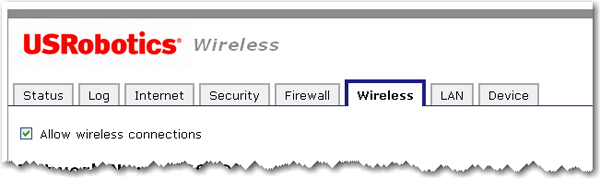
Obs! Om du använde SecureEasySetup till att konfigurera inställningarna för trådlöst nätverk och ändrar Network Name (nätverksnamn) eller någon annan säkerhetsinställning för routern kommer de anslutna trådlösa klienterna att tappa anslutningen till routern.
I det här avsnittet kan du aktivera funktionerna för trådlös säkerhet. USRobotics rekommenderar starkt att du aktiverar någon form av trådlös säkerhet så att obehöriga klienter inte kan få åtkomst till nätverket.
Obs! Alla trådlösa enheter som du vill ansluta till nätverket måste ha samma inställningar för trådlös säkerhet, inklusive lösenordsfras eller nyckel som du använder för att säkra det trådlösa nätverket.
Om du vill aktivera de trådlösa funktionerna på routern kontrollerar du att Allow wireless connections (tillåt trådlösa anslutningar) är markerad.
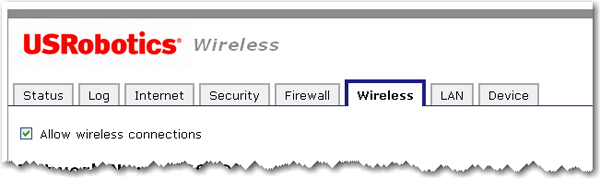
Trådlösa klienter använder Network name (SSID) (nätverksnamn (SSID)) vid anslutning till routern.
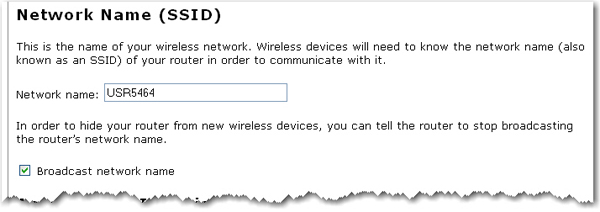
Standardinställt Network name (nätverksnamn) för routern är USR5464. Om du vill använda flera Wireless Ndx-routrar oberoende av varandra måste du konfigurera ett unikt nätverksnamn för varje router.
Obs! Om du använder flera Wireless Ndx-routrar och vill använda dem oberoende av varandra måste varje router ha ett unikt nätverksnamn.
Välj
om du vill att trådlösa enheter ska kunna upptäcka routern när en sökning sker.
Om du avmarkerar Broadcast network name (sänd nätverksnamn) kan trådlösa klienter inte upptäcka det trådlösa nätverket under en sökning. Du måste ange nätverksnamnet (SSID) för routern manuellt i varje enhet för att de ska kunna ansluta.
Om routern ska användas på en allmän plats och du inte vill att alla trådlösa klienter ska kunna dela filer eller skrivare markerar du kryssrutan Access point isolation (isolering av åtkomstpunkt). Om du markerar det här alternativet får alla trådlösa klienter enbart åtkomst till Internet. Ett exempel på en situation där du kan aktivera den här funktionen är på en allmän plats, t.ex. ett café eller ett hotell. Som standard är den här funktionen avaktiverad.
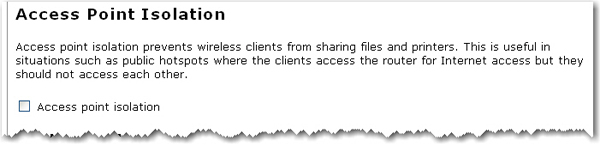
Bridge Mode (bryggningsläget) används när du vill ansluta två isolerade nätverk trådlöst. Om den här funktionen är aktiverad kan trådlösa klienter inte ansluta till routern. Du använder bryggning när du vill ansluta två nätverk eller två grupper av kabelanslutna klienter, var och en med sin egen router eller trådlös åtkomstpunkt, som inte kan anslutas praktiskt med vanliga Ethernet-kablar. Ett exempel på en sådan här situation kan vara två villor som vill dela nätverksresurser utan att dra kablar över sina trådgårdar.
Som standard är det här läget avaktiverat och routern är i Access Point-läge (åtkomstpunkt) där den accepterar trådlösa anslutningar.
Om du aktiverar Bridge mode (bryggningsläge) och WDS Restrictions (WDS-begränsningar) i den trådlösa routern skapas en brygga till en annan trådlös router eller åtkomstpunkt och inga trådlösa klienter kan anslutas till det trådlösa nätverket. Den här metoden används vanligen när du vill ansluta två nätverk i olika byggnader. Varje trådlös router eller åtkomstpunkt måste ha MAC-adressen för den andra enheten som är angiven i tabellen WDS Restrictions.
I bryggningsläge kan du bara använda följande typer av krypteringsmetoder: WPA (PSK), WEP open (WEP öppen) WEP shared (WEP delad) eller None (ingen). Du kan välja mellan krypteringstyperna TKIP eller AES, men inte TKIP and AES (TKIP och AES).
Obs! I bryggningsläge hanterar Wireless Ndx Router inte Wi-Fi Multimedia (WMM).
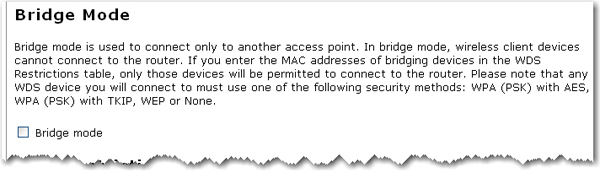
Obs! Klicka på Save (spara) om du vill använda alla de nya inställningarna och starta om routern när du har slutfört alla ändringar.
USRobotics routrar och åtkomstpunkter kan använda en funktion som kallas WDS (Wireless Distribution System). Funktionen gör det möjligt för den trådlösa routern eller åtkomstpunkten att ansluta direkt till en annan trådlös router eller åtkomstpunkt samtidigt som trådlösa klienter tillåts ansluta till nätverket.
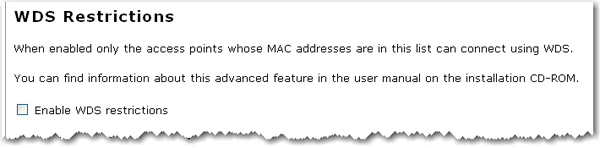
Om du väljer Enable WDS restrictions (aktivera WDS-begränsningar) måste du ange MAC-adresserna för de trådlösa routrarna eller åtkomstpunkterna som ska anslutas till routern och sedan klicka på knappen Add (lägg till).
Om du vill ta bort en befintlig WDS-anpassning klickar du på knappen Delete (ta bort) bredvid MAC-adressen.
Med WDS kan du använda flera åtkomstpunkter eller trådlösa routrar och ansluta flera nätverk till varandra. Genom att du ansluter en åtkomstpunkt eller en trådlös router till varje nätverk och aktiverar funktionen WDS kan de trådlösa klienterna i närområdet anslutas till det trådlösa nätverket samtidigt som en brygga skapas till en annan åtkomstpunkt eller trådlös router som är placerad längre bort. Den trådlösa routern och den trådlösa produkten som du skapar en brygga mellan måste ha samma kanal vald, samma Network Name (SSID) (nätverksnamn (SSID)), samma inställningar för trådlös säkerhet samt MAC-adressen för den andra enheten som är angiven i tabellen WDS Restrictions (WDS-begränsningar). Om du aktiverar alternativet WDS Restrictions kan du ange MAC-adresserna för de åtkomstpunkter eller trådlösa routrar som kan anslutas till alla punkter i det trådlösa nätverk som du skapat. Då begränsas exakt vilka som får åtkomst till det trådlösa nätverket.
En sak att tänka på med den här typen av trådlöst nätverk är att dataflödet kan sänkas för bryggningsdelen. Därför bör man inte använda bryggkopplade routrar eller åtkomstpunkter för tung trafik som även tillåter att trådlösa klienter ansluts till nätverket. Vissa exempel på de typer av situationer där du kan använda den här typen av nätverk är för säkerhetskameror, för att tillhandahålla nätverksåtkomst till vissa delar av en byggnad som inte kan nås av kablar eller för att tillhandahålla ett konferensrum med nätverksåtkomst under en begränsad tid.
Om du aktiverar Bridge mode (bryggningsläge) och WDS Restrictions (WDS-begränsningar) i den trådlösa routern skapas en brygga till en annan trådlös router eller åtkomstpunkt, och inga trådlösa klienter kan anslutas till det trådlösa nätverket. Den här metoden används vanligen när du vill ansluta två nätverk i olika byggnader. Varje trådlös router eller åtkomstpunkt måste ha MAC-adress för den andra enheten angiven i tabellen WDS Restrictions.
Routerns WDS-anslutningar hanterar inte: WPA2 (PSK) eller någon av RADIUS-säkerhetsmetoderna, och heller inte TKIP and AES-kryptering.
Om routern är inställd på någon av följande säkerhetsmetoder och krypteringstyper ska alla WDS-anslutningar till routern använda WPA-PSK (TKIP):
WPA2 (PSK) med TKIP and AES
WPA2 (PSK) med TKIP
WPA (PSK) med TKIP and AES
WPA (PSK) med TKIP
Om routern är inställd på någon av följande säkerhetsmetoder och krypteringstyper ska alla WDS-anslutningar till routern använda WPA (PSK) med AES:
WPA2 (PSK) med AES
WPA (PSK) med AES
I båda fallen används den Pass phrase (lösenordsfras, som även kallas för nätverksnyckel, nyckel eller personlig delad nyckel) som du angav för den trådlösa säkerheten på routern även som personlig delad nyckel (PSK) för WDS-anslutningar. Däremot ska alla trådlösa klienter som ansluts till routern fortsätta använda samma säkerhetsmetod och krypteringstyp som du konfigurerade på routern.
Som standard är den här funktionen avaktiverad. Om du vill aktivera den här funktionen markerar du kryssrutan Enable WMM (aktivera WMM) (Wi-Fi-multimedia). Om de övriga enheter som du ansluter till ska använda den här funktionen måste även de stödja WMM och ha funktionen aktiverad.
Med den här funktionen kan du använda Quality of Service (QoS) som används för multimedietillämpningar, t.ex. Voice-over-IP (VoIP) och video. Då kan nätverkspaketen i multimedietillämpningen få prioritet över vanliga datanätverkspaket vilket gör att multimedietillämpningarna körs smidigare och med färre fel.

Om du aktiverar WMM kan du sedan välja Enable no-acknowledgement (aktivera Ingen bekräftelse). No-acknowledgement (ingen bekräftelse) syftar på den bekräftelseprincip som används på MAC-nivån. Om du aktiverar den här funktionen kan du få ett snabbare dataflöde men en högre felfrekvens i brusiga RF-miljöer (RF=radiofrekvens).
Om du aktiverar WMM kan du även välja Enable APSD (Automatic Power Save Delivery) (aktivera APSD (automatisk strömsparleverans)). APSD hanterar radioanvändningen för batteridrivna enheter och kan under visa förhållanden ger längre batteritid. Med APSD kan ett längre signaleringsintervall användas tills en tillämpning startas som kräver ett kort paketutbytesintervall. VoIP (röst över IP) är ett exempel på en tillämpning som kräver ett kort paketutbytesintervall. APSD påverkar radioanvändningen och batteritiden enbart om den trådlösa klienten hanterar APSD.
Obs! Läget för 802.11n kan inte användas för WMM, och Acceleration-alternativet MAXg (125 Mbit/s) är inte kompatibelt med WMM. Du måste ändra läget 802.11n till Off (av) och ange alternativet Acceleration till 54g+ (Xpress™) för att aktivera WMM.
Fälten i det här området är till för mer avancerade trådlösa funktioner som de flesta användare inte behöver ändra. Om du vill ändra någon av inställningarna skriver du ned standardinställningarna innan du gör några ändringar så att du kan återställa dem i händelse av problem med de nya inställningarna.
Kontrollkanalerna och de sekundära utökningskanalerna kan bara användas om routern används med bandbredden 40 MHz och 802.11n mode (802.11n-läget) har konfigurerats som Automatic (automatiskt).
För kanaler i USA:
Kontrollkanaler |
Sidoband |
Utökningskanal |
|---|---|---|
1 - 7 |
Nedre |
Kanalnummer + 4 |
5 - 11 |
Övre |
Kanalnummer - 4 |
För kanaler i Europa:
Kontrollkanaler |
Sidoband |
Utökningskanal |
|---|---|---|
1 - 9 |
Nedre |
Kanalnummer + 4 |
5 - 13 |
Övre |
Kanalnummer - 4 |
Exempel: om kontrollkanalen är inställd på 1 sänds utökningskanalen på kanal 5. Den totala bandbredden för signalerna på kanal 1 och 5 är 40 MHz.
Exempel: om kontrollkanalen är inställd på 11 sänds utökningskanalen på kanal 7. Den totala bandbredden för signalerna på kanal 11 och 7 är 40 MHz.
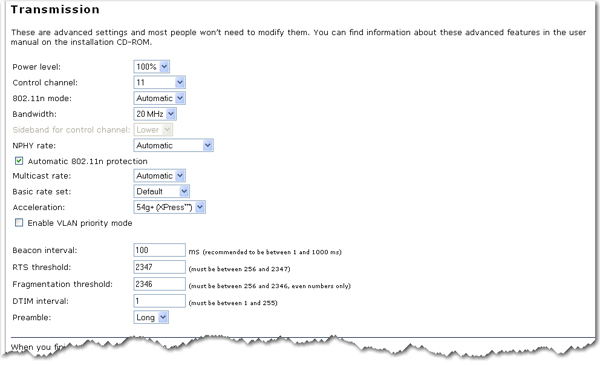
Power level (effektnivå): välj 100%, 50% eller 25% i listrutan. Effektnivån anger styrkan hos den trådlösa signal som routern sänder ut. Du kan använda en lägre inställning om du bor i ett område där din trådlösa signal kan överlappa andra trådlösa nätverk och vill minska den störning som kan uppstå.
Control Channel (kontrollkanal): anger den kanal som routern arbetar på. Om du upplever störningar eller problem med det trådlösa nätverket kan det hjälpa att byta kanal. Vi rekommenderar att du håller kontrollkanalen inställd på Automatic (automatiskt) för att undvika störningar från närliggande nätverk.
802.11n mode (802.11n-läge): du kan välja Automatic (automatiskt) eller Off (av). Automatic (automatiskt) aktiverar 802.11n-stöd och Off (av) avaktiverar 802.11n-stöd.
Bandwidth (bandbredd): anger radiofrekvensens bandbredd, antingen 20MHz eller 40MHz (dubbla kanaler), som routern använder om 802.11n mode (802.11n-läge) konfigureras som Automatic (automatiskt). Om routern upptäcker andra närliggande trådlösa nätverk använder den 20 MHz för att inte störa andra nätverk. Om det inte finns några närliggande nätverk använder routern 40 MHz.
Både i 20 MHz- och 40 MHz-läget gäller att när 802.11n mode (802.11n-läget) är konfigurerat till Automatic (automatiskt) använder routern dynamiskt kanalval för att avgöra de bästa kanalerna att sända på för att erhålla optimal funktion.
NPHY rate (NPHY-frekvens): ange det fysiska lagrets frekvens (NPHY). De här frekvenserna gäller bara när 802.11n mode (802.11n-läget) är konfigurerat som Automatic (automatiskt).
Automatic 802.11n protection (automatiskt 802.11n-skydd): om du väljer det här alternativet använder routern RTS/CTS (begäran att sända/klar att sända) till att förbättra prestanda i blandande 802.11-miljöer. Om du inte väljer det här alternativet maximeras 802.11-prestanda i de flesta förhållanden medan de övriga 802.11-lägena (802.11b osv.) blir sekundära.
54g mode: Vid 54g mode (54g-läge) kan du välja Automatic (automatisk), 802.11g Performance (802.11g-prestanda) eller 802.11b Only (endast 802.11b). Det här alternativet visas bara när 802.11n mode (802.11n-läget) är inställt på Off (av).
Legacy rate (standardhastighet): det här är den trådlösa länkhastighet som information överförs med i det trådlösa nätverket. Det här alternativet visas bara när 802.11n mode (802.11n-läget) är inställt på Off (av).
Multicast rate (multisändningshastighet): det här är den hastighet som multisändningspaket överförs med i det trådlösa nätverket. Multisändningspaket används för sändning av ett enskilt meddelande till en uppsättning mottagare i en definierad grupp. Telekonferenser, videokonferenser och grupputskick via e-post är exempel på multisändningstillämpningar. Om du anger ett högt värde kan du förbättra prestanda för multisändningsfunktioner. Hastigheterna anges i Mbps. Du kan välja Automatic (automatisk), 1, 2, 5.5, 6, 9, 11, 12, 18, 24, 36, 48, 54.
Basic rate set (bashastighet inställd): välj den bashastighet som trådlösa klienter måste hantera, antingen Default (standard), All (alla) eller 1 & 2 Mbps.
Acceleration: välj None (ingen) eller 54g+ (Xpress™). De här funktionerna fastställer antingen normala hastigheter eller accelererade hastigheter. Ställ in läget på 54g+ (Xpress™) för bredaste kompatibilitet. Ställ in läget på None (ingen) om du har problem med äldre 802.11b/g-utrustning. MAXg (125 Mbit/s) fungerar bara med trådlösa MAXg-klienter.
Enable VLAN priority mode (aktiverat VLAN-prioriteringsläge): När det här alternativet är valt meddelar routern paketprioritet med hjälp av VLAN-märkvärdet.
Beacon Interval (signaleringsintervall): tidsintervallet mellan sändningar. En signalering kan jämföras med hjärtslag i en trådlös klient eller router som sänder ut en signal som meddelar nätverket att den fortfarande är aktiv. Du bör använda ett värde mellan 1 och 1 000 millisekunder. Standardsignaleringsintervallet är 100 ms.
RTS threshold (RTS-gränsvärde): RTS-gränsvärdet är den minsta storlek i byte som RTS/CTS-funktionens (begäran att sända/klar att sända) kanalstockningsmekanism används med. I ett nätverk med betydande radiostörningar eller många trådlösa enheter på samma kanal kan ett lägre RTS-gränsvärde bidra till att minska ramförlusterna. RTS-gränsvärdet är som standard 2 347 byte, vilket är det högsta värdet.
Fragmentation threshold (fragmenteringströskel): den högsta nivå som routern når vid sändning av information i paket innan paketen bryts upp till fragment. Om du upplever problem vid sändning av information är det vanligen p.g.a. att det finns annan trafik i nätverket och att de data som skickas kolliderar. Detta kan korrigeras av att informationen delas in i fragment. Ju lägre nivå du anger desto mindre måste ett paket vara innan det delas upp i fragment. Om du anger det högsta värdet (2 346) innebär det att fragmentering i praktiken avaktiveras. Du bör bara ändra det här värdet om du är en avancerad användare.
DTIM Interval (DTIM-intervall): den här parametern konfigureras efter vilken tid buffrade utsändnings- och multisändningsramar levereras till de trådlösa klienterna. Det gör att mobila stationer kan spara ström. Om du använder tillämpningar som använder utsändnings- eller multisändningsramar för dataleverans bör du använda ett DTIM-intervall (indikeringsmeddelande för leveranstrafik) om 1 för att minimera fördröjningen av realtidstrafik, t.ex. multisändningsljud- och videoströmmar.
Preamble (inledning): definierar längden på CRC-blocken (cyklisk redundanskontroll) för kommunikation mellan routern och trådlösa klienter. Inställningen består av fälten för Synchronization (synkronisering) och Start Frame Delimiter (SFD) (startramsavgränsare). Synkroniseringsfältet används till att indikera leveransen av en ram till trådlösa stationer, för att mäta frekvensen hos radiosignalen, för att utföra korrigeringar om det behövs. SFD i slutet av inledningen används till att markera början av ramen.
Om du inte använder några 802.11b-enheter i nätverket kan du konfigurera inledningstypen till Short (kort) för optimala prestanda. Inledningstypen Long (lång) ska användas när både 802-11g- och 802.11b-enheter används i nätverket.
Obs! Klicka på Save (spara) om du vill använda alla de nya inställningarna och starta om routern när du har slutfört alla ändringar.